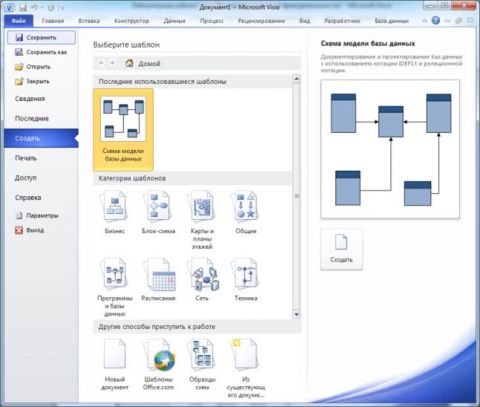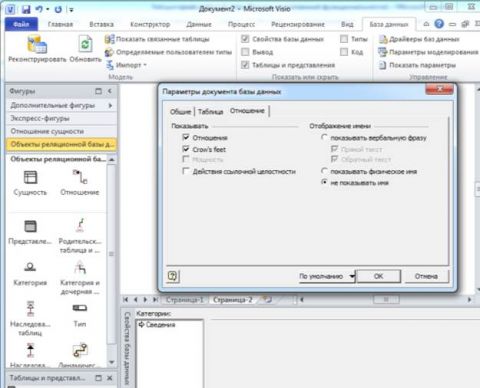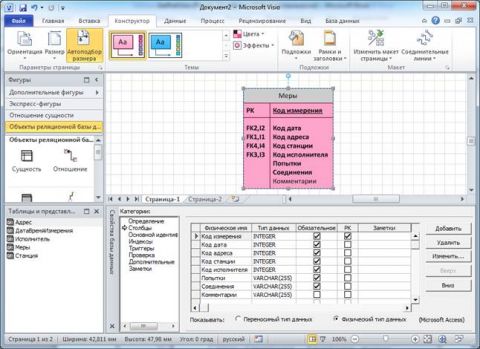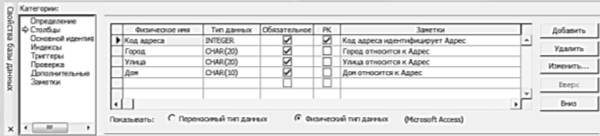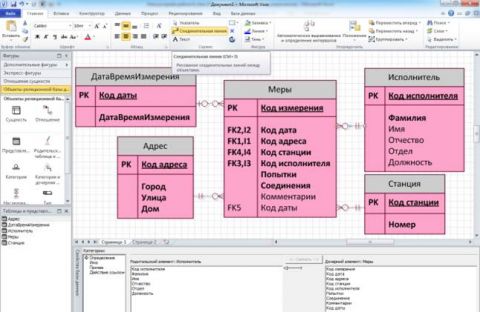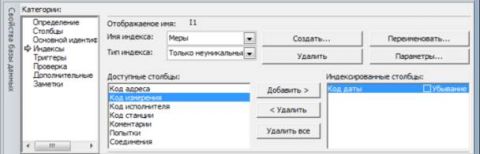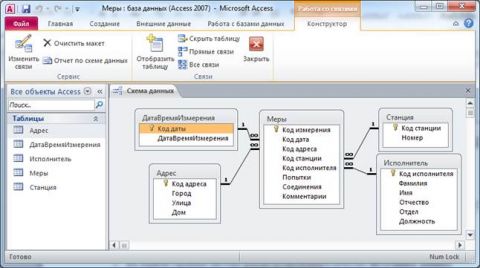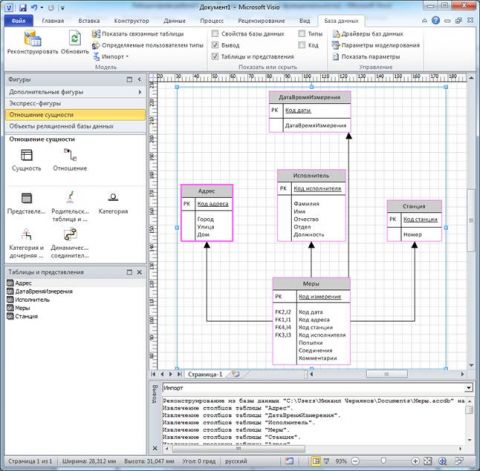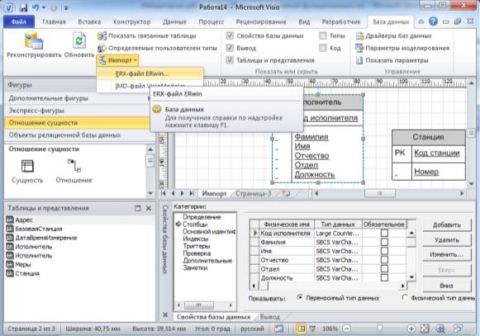Введение
В Visio 2010 теперь применяется пользовательский интерфейс Microsoft Office Fluent, включающий ленту, содержащую 10 основных, 4 инструментальных и ряд контекстных вкладок. Кроме того, пользователь может дополнительно создавать настраиваемые вкладки и группы.
Назначение Microsoft Visio
Пакет Microsoft Visio очень распространен, легок в использовании и может быть гибко настроен. Он подходит для создания небольших диаграмм, карт, схем и чертежей в очень разных областях, но для глубокого, профессионального моделирования его использование представляет сложность.
Типы документов Microsoft Visio:
- Диаграммы и блок-схемы различного назначения (аудит, дерево ошибок, организационные диаграммы, причинно-следственные связи, диаграммы маркетинга и др.).
- Карты вычислительных сетей, каталогов LDAP и Active Directory.
- Карты сайтов, связи между объектами в программном обеспечении, структуры и интерфейсы программ, потоки данных.
- Планы помещений, этажей, инженерно-технических коммуникаций.
- Схемы рабочего процесса.
- Чертежи и схемы электронных устройств.
Большинство программ, связанных с графикой, подразумевают наличие у пользователя художественных навыков. Однако с помощью Visio отобразить важные сведения наглядно гораздо проще:
- открыть шаблон,
- перетащить в документ подходящие фигуры,
- применить темы.
Шаблоны Visio
Создать новую или реконструировать существующую базу данных в модель можно с помощью шаблона "Схема модели базы данных" (рис.1), воспользоваться его набором элементов:
- "Сущность-связь" - для баз на основе SQL92 и более ранних версий стандарта,
- "Объектно-реляционная схема" - для баз на основе SQL99 и более поздних версий стандарта.
Рисунок 1. Создание документов
Анализ предметной области
В качестве примера можно использовать список всех сущностей, информацию о которых, потребуется сохранять в базе данных, причем, для каждой сущности определен необходимый список атрибутов и список всех связей, которые потребуются, в формате, указанном в таблице 1.
Таблица 1
| Номер | Сущность | Атрибуты |
| 1 | Меры | дата/время, адрес, базовая станция, попыток установки соединений, успешно установленных соединений, исполнитель |
| 2 | ДатаВремяИзмерения | дата/время измерения |
| 3 | Адрес | город, улица, дом |
| 4 | Станция | номер |
| 5 | Исполнитель | фамилия, имя, отчество, отдел, должность |
Примечание 1: информацию о дате и времени всегда лучше выносить за пределы таблицы фактов (главной таблицы) по нескольким причинам:
размерность числового ключа обычно меньше, чем размерность типа данных для даты/времени - экономится место в главной таблице;
в этом случае удобно использовать дополнительные флаги, например, рабочие/нерабочие дни, сезонности и т.п.
Примечание 2: разбиение значения адреса на более мелкие удобно, если, например, потребуется поднять результаты измерений для определенного города
| Номер связи | Первая сущность | Вторая сущность | Тип связи (один-к-одному, один-ко-многим, многие-к-одному, многие-ко-многим) |
| 1 | Меры | ДатаВремяИзмерения | Многие-к-одному |
| 2 | Меры | Адрес | Многие-к-одному |
| 3 | Меры | Станция | Многие-к-одному |
| 4 | Меры | Исполнитель | Многие-к-одному |
Создание новой схемы модели базы данных
Если существующая база данных, которую требуется использовать в качестве основы, отсутствует, можно начать с пустой модели базы данных и добавить собственные таблицы и связи.
Параметры документа базы данных
- Откройте вкладку Файл.
- Выберите команду Создать и пункт Программное обеспечение и базы данных, а затем дважды щелкните элемент Схема модели базы данных.
- На вкладке База данных в группе Управление нажмите кнопку Параметры отображения.
- В диалоговом окне Параметры документа базы данных выберите нужный набор символов и другие параметры таблицы и связи (рис.2), а затем нажмите кнопку ОК.
Рисунок 2. Параметры документа базы данных
Создание таблиц
- Установите удобный вам размер схемы (например, 100 %), а затем из контейнера Объекты реляционной базы данных перетащите на диаграмму элемент Сущность.
- В списке Категории убедитесь, что выбрана строка Определение и введите следующие значения (табл.1):
Физическое имя- Меры ,
Концептуальное имя- Меры ,
- Перейдите на строку Столбцы, убедитесь, что переключатель стоит в положении Физический тип данных Microsoft Access, введите имя и выберите тип данных, как показано на рисунке 3. Чтобы изменить тип данных для столбца, щелкните его поле Тип данных, а затем из списка выберите тип данных или введите тип данных в список. Поле Заметки заполнять не обязательно, значения в нем генерируются автоматически.
- Установите флажок Обязательное для столбцов, которые не могут иметь значения NULL.
- Установите флажок PK (первичный ключ) для столбцов, однозначно определяющих каждую строку таблицы базы данных.
- В группе Категории выберите вариант Индексы, Триггеры, Проверка или Дополнительные, чтобы создать эти дополнительные элементы.
- На вкладке Конструктор в группе Темы можно выбрать стиль оформления таблиц, например, Цветов Яркая, эффект Простая тень (рис.3)
Рисунок 3. Проектирование сущности Меры
Точно также создайте еще сущности Адрес, Станция, Исполнитель и ДатаВремяИзмерения со столбцами, как показано на рисунке 4.
Рисунок 4. Проектирование сущностей: а) Адрес, б) Станция, в) Исполнитель, г) ДатаВремяИзмерения
Создание связей
После того, как создание всех объектов сущностей завершено, необходимо создать отношения между таблицами. Эта операция производится так:
- Убедитесь, что в схеме отображены все таблицы.
- Нажмите на кнопку Соединительная линия на вкладке Главная в группе Сервис (соседняя кнопка с указателем мыши не должна быть нажата).
- Наведите указатель мыши на таблицу (родительскую) с первичным ключом (например, ДатаВремяИзмерения). Таблица будет выделена красным.
- Перетащите таблицу (родительскую) с первичным ключом ДатаВремяИзмерения на таблицу (дочернюю) с внешним ключом Меры. Если все сделано правильно, то на схеме появится стрелка с красными квадратами на конце и вначале.
- Если размерность связи не устраивает, то дважды щелкните связь. В окне Свойства базы данных в группе Категории выберите вариант Прочее. В группе Мощность выберите размерность, наиболее подходящую к связи. Для отношения "один-ко-многим" наилучшим вариантом будет 0 или более или 1 или более (Для отношения "один-к-одному" - 0 или 1 или ровно 1).
Создание связей в первый раз получается не всегда. Обратите внимание, что в Visio для столбцов, между которыми создаются отношения, должен совпадать тип данных и название (с учетом регистра). Иначе будет создано дополнительное поле с внешним ключом FK 5 Код даты (рис.5), а поле FK 2 Код дата останется без соединения. В СУБД (например, Access) такое условие не является обязательным. В итоге схема может выглядеть так, как показано на рисунке 5.
Рисунок 5. Схема Отношения между таблицами в Visio
Создание индексов
Использование индексов повышает производительность или скорость работы базы данных при выполнении запроса.
- Дважды щелкните таблицу (Меры), к которой требуется добавить индекс, а затем в окне Свойства базы данных в списке Категории выберите вариант Основной идентификатор и включите флажок Создать индекс.
- Затем в окне Свойства базы данных в списке Категории выберите вариант Индексы и нажмите кнопку Создать.
- В диалоговом окне Создать индекс введите имя для индекса (Меры), а затем нажмите кнопку ОК.
- В списке Тип индекса выберите тип создаваемого индекса - Только неуникальный.
- В списке Доступные столбцы выберите имя столбца Код даты, который требуется включить в этот индекс, а затем нажмите кнопку Добавить .
- В списке Индексированные столбцы снимите флажок Убывание, чтобы создать индекс с возрастающим порядком сортировки (рис.6).
Рисунок 6. Создание индексов
Создание проверки
Использование проверки позволяет контролировать работу базы данных при выполнении запроса.
Применение предложений проверки гарантирует, что данные, введенные в столбец, находятся в пределах конкретного диапазона значений. Например, можно создать предложение проверки того, что значения столбца "Возраст" превышают 65.
- Дважды щелкните таблицу, чтобы открыть окно Свойства базы данных.
- В группе Категории выберите вариант Столбцы, а затем выберите столбец Соединение, которому требуется добавить предложение проверки.
- Нажмите кнопку Изменить.
- На вкладке Проверка диалогового окна Свойства столбца введите ограничения, указанные на рисунке 7 .
Рисунок 7. Создание диапазонов проверки
Реконструированние схемы модели базы данных
Если существует база данных, которую нужно смоделировать для лучшего понимания ее структуры или применения в качестве основы создания новой модели, то для извлечения схемы или структуры базы данных можно воспользоваться мастером реконструирования. В качестве примера можно использовать базу данных созданную в Access 2010, по исходным данным, приведенным в таблице 1 (рис.8).
Рисунок 8. Схема Отношения между таблицами в Access
- Выберите команду Создать и пункт Программное обеспечение и базы данных, а затем дважды щелкните элемент Схема модели базы данных.
- На вкладке База данных в группе Модель нажмите кнопку Реконструирование.
- На первой странице мастера реконструирования в качестве Источника данных укажите Microsoft Access Database и нажмите кнопку Далее.
- Укажите свой Логин, Пароль и нажмите ОК.
- Укажите Имя базы данных (Меры. accdb) и нажмите ОК.
- Типы объектов для реконструированния оставьте по умолчанию и нажмите кнопку Далее.
- Выберите все таблицы и представления для реконструированния, нажав кнопку Выделить все и нажмите кнопку Далее.
- Выберите параметр Да, добавить фигуры на текущую страницу и нажмите кнопку Далее, затем Да и Готово.
В результате будут извлечены выбранные сведения, и в окне "Вывод" будут отображены примечания о процессе извлечения, т.е. должна получиться схема модели базы данных аналогичная схеме, приведенной на рисунке 9.
Рисунок 9. Схема Отношения между таблицами реконструированная из Access в Visio
Импорт и уточнение существующей модели
Существующие модели VisioModeler или PLATINUM ERwin можно импортировать для создания схемы модели базы данных Visio. Эта возможность применяется только для файлов моделей VisioModeler версии 2.0 или более поздних (IMD) и для файлов моделей PLATINUM ERwin версий 2.6, 3.0 и 3.52 (ERX).
- Откройте вкладку Файл.
- Выберите команду Создать и пункт Программное обеспечение и базы данных, а затем дважды щелкните элемент Схема модели базы данных.
- На вкладке База данных в группе Модель нажмите кнопку Импорт и выберите тип модели ERX -файл Erwin (рис.10).
- Введите путь и имя файла для модели, которую требуется импортировать, или нажмите кнопку Обзор, чтобы найти файл модели, а затем нажмите кнопку Открыть.
- В диалоговом окне Импорт нажмите кнопку ОК.
Выполняется импорт файла, ход которого отображается в окне "Вывод". Импортированные таблицы будут отображены в окне "Таблицы и представления".
- В окне Таблицы и представления выберите таблицы для моделирования, а затем перетащите их на страницу документа (рис.10).
Рисунок 10. Импорт моделей в Visio
Заключение
Выпуски Microsoft Visio Профессиональный и Premium 2010 поддерживают возможности реконструирования для шаблона схемы модели базы данных (т. е. возможности создания модели в Visio с использованием существующей базы данных), но, к сожалению, не поддерживают возможности разработки (т. е. возможности создания кода SQL с использованием модели базы данных Visio).
После создания, реконструкции или импорта схемы модели базы данных возможно ее уточнение. Можно добавлять и настраивать таблицы и представления, создавать связи, настраивать столбцы и типы данных.
Visio подходит для создания небольших диаграмм в очень разных областях, но для глубокого, профессионального моделирования лучше использовать специализированные средства, пока не будет решена задача по поддержки возможности разработки, т.е. конструирования баз данных в СУБД на основе схемы модели базы данных Visio.